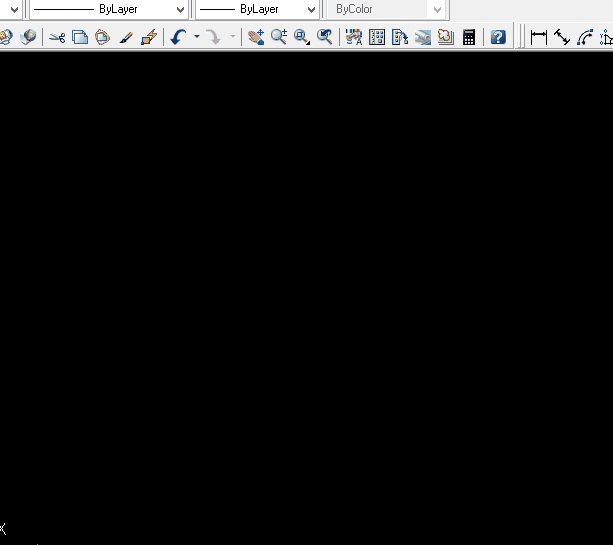Note: Chung tôi đã xây dựng 2 chương trình đào tạo phần mềm Autocad: Cơ bản và Mechanical dành cho nhiều đối tượng
- Autocad cơ bản: Dành cho người mới bắt dầu, người làm công tác báo giá vật tư, sinh viên
- Autocad Mechanical: Đây là khóa nâng cao chuyên dành cho lĩnh vực cơ khí
⇒ Nếu quan tâm bạn có thể tham khảo khóa học: đào tạo autocad
Vẽ mũi trên trong Autocad như thế nào?
Xem thêm: Moment quán tính của một số vật đồng chất
Xem thêm: Chuyển đổi Milimet sang Inch
Trong bất kỳ bản vẽ kỹ thuật xây dựng; cơ khí; kiến trúc hay một số loại bản vẽ của các chuyên ngành kỹ thuật khác, mũi tên luôn luôn cần thiết để chỉ định các đối tượng cũng như một số nguyên tắt quy định khác. Số lượng mũi tên trên một bản vẽ kỹ thuật rất nhiều, cần phải biết cách vẽ nhanh và chính xác để giảm thời gian vào những công việc này.
Hiện một số phiên bản phần mềm Autocad mới hoặc các phiên bản dành riêng cho từng lĩnh vực kỹ thuật đều có hỗ trợ chức năng vẽ mũi tên theo đúng với tiêu chuẩn hiện hành trên thế giới. Nhưng nhiều người sử dụng autocad không hề biết đến các lệnh – công cụ này mà thông thường sẽ tự vẽ mũi tên.
Thông thường rất nhiều người khi tạo bản vẽ thường copy mũi tên có sẵn ở các bản vẽ khác sau đó chỉnh sửa lại cho phù hợp, việc này rất bất tiện. Bài viết này hướng dẫn chi tiết tất cả 2 cách vẽ mũi tên nhanh nhất bằng cách sử dụng lệnh.
Cách 1: Sử dụng dòng lệnh để vẽ (Lệnh LE)
Từ bàn phím gõ LE, sau đó lựa chọn tọa độ ban đầu trên vùng đồ họa (Tương ứng với đầu mút mũi tên), di chuyển chuột để tạo thành mũi tên hoàn chỉnh [Xem hình bên dưới bạn sẽ hiểu chi tiết]
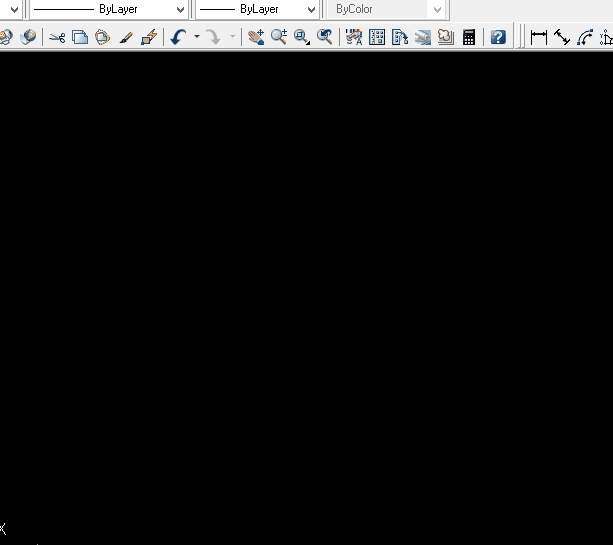
Với cách này mũi tên được tự động vẽ, kích thước mũi tên sẽ được phần mềm Autocad thiết lập theo tiêu chuẩn trong kỹ thuật
Cách 2: Sử dụng lệnh Spline
Khi sử dụng lệnh này người vẽ được tùy ý kích thước mũi tên. Cách này tốn thời gian và phải thực hiện nhiều tao tác, bản chất là sử dụng lệnh vẽ đường spline kết hợp điều chỉnh độ rộng để tạo thành mũi tên.
- Gõ lệnh PL
- Tiếp tục gõ W (W: Width – Chỉ độ rộng của đường Spline)
- Nhập 0 (Đầu mút mũi tên nhọn)
- Nhập tiếp giá trị phần đuôi của mũi tên (Trong trường hợp ví dụ này sẽ nhập giá trị bằng 2)
- Nhập nhiều dài phần đầu mũi tên (Ví dụ nhập 4)
- Gõ W để điều chỉnh độ rộng của phần thân mũi tên (Ví dụ nhập 0.5)
- Cuối cùng nhập vào giá trị chiều dài của phần thân mũi tên (Ví dụ nhập 10)
[Xem minh hoạt bên dưới để hiểu rõ hơn]
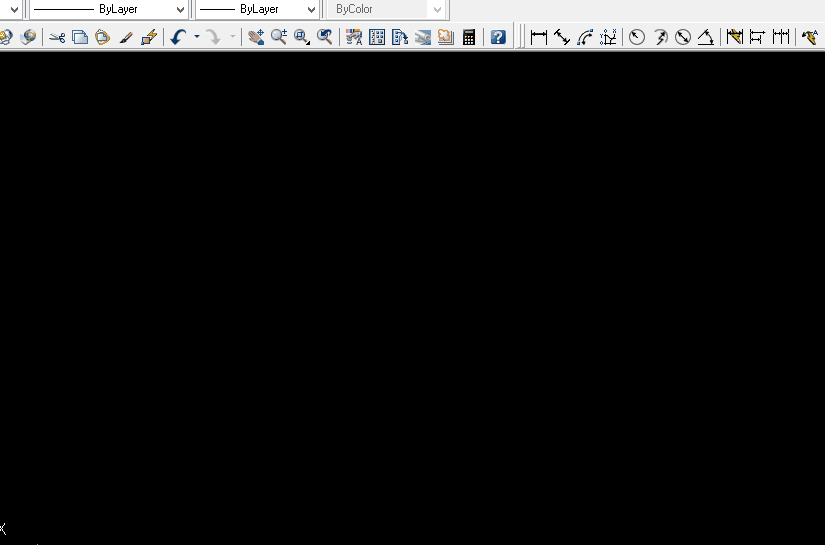
Đây là 2 cách vẽ mũi tên đơn giản và phổ biến nhất. Nên lựa chọn cách 1 để vẽ mũi tên nhanh nhất.
Website: https://www.batchuontyren.com